如何查看自己主板型號?一文教你快速識別硬件信息
在電腦維護、升級或安裝驅動程序時,了解主板型號是至關重要的。主板作為電腦的核心組件,決定了硬件的兼容性和擴展性。本文將詳細介紹幾種查看主板型號的方法,並附上近10天的熱門硬件話題供參考。
目錄

1. 為什麼要查看主板型號?
2. 查看主板型號的5種方法
3. 近期熱門硬件話題
4. 總結
1. 為什麼要查看主板型號?
主板型號信息能幫助你:
- 下載正確的驅動和BIOS更新
- 確認硬件兼容性(如CPU、內存)
- 了解擴展插槽和接口數量
- 出售或購買二手硬件時提供準確信息
2. 查看主板型號的5種方法
| 方法 | 操作步驟 | 適用場景 |
|---|---|---|
| 物理查看 | 關機後打開機箱,在主板上尋找型號標識(通常位於PCIe插槽附近或內存槽旁邊) | 新裝機或可拆卸機箱 |
| 系統信息 | Win+R輸入"msinfo32",在"系統摘要"中查看"基板產品"項 | Windows系統快速查看 |
| 命令提示符 | 以管理員身份運行CMD,輸入"wmic baseboard get product,manufacturer,version" | 技術用戶首選 |
| 第三方軟件 | 使用CPU-Z、AIDA64等工具,在"主板"選項卡查看詳細信息 | 需要完整硬件信息 |
| BIOS界面 | 開機時按Del/F2進入BIOS,通常在Main或System信息頁面顯示 | 系統無法啟動時 |
3. 近期熱門硬件話題(近10天)
| 話題 | 熱度指數 | 主要內容 |
|---|---|---|
| Intel 14代CPU性能洩露 | ★★★★☆ | 疑似基準測試顯示單核提升8-12% |
| AMD RX 7800 XT降價 | ★★★☆☆ | 部分渠道價格下調15%應對競品 |
| DDR5內存價格新低 | ★★★★★ | 16GB套裝首次跌破300元 |
| Windows 12早期界面曝光 | ★★★☆☆ | 浮動任務欄和AI集成引熱議 |
| PCIe 5.0 SSD過熱問題 | ★★★☆☆ | 多款產品因高溫降速遭投訴 |
4. 總結
掌握主板型號查詢方法能有效提升電腦維護效率。對於普通用戶,推薦使用系統信息或CPU-Z工具;高級用戶可選擇命令行方式;當系統無法啟動時,物理查看和BIOS是最後的選擇。近期硬件市場變化較快,建議升級前關注DDR5內存和顯卡的價格走勢。
記得收藏本文,下次需要查看主板信息時就能快速找到方法!如果遇到特殊主板型號無法識別,建議拍攝清晰照片到相關論壇求助。
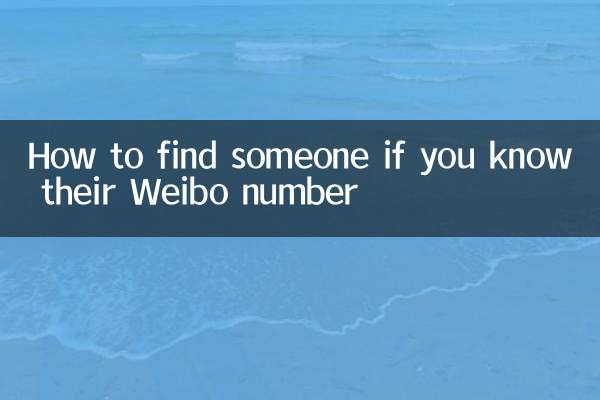
查看詳情
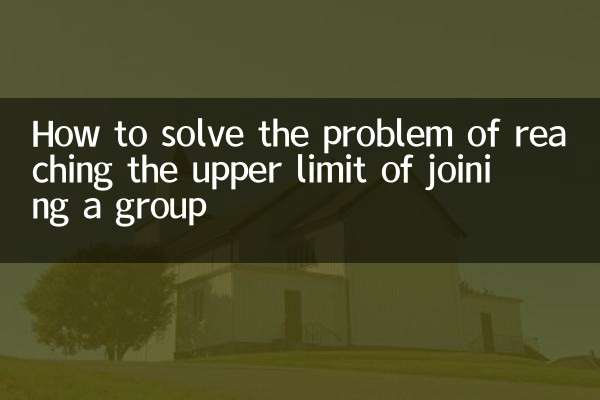
查看詳情